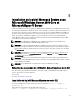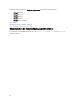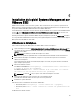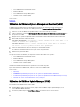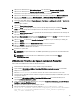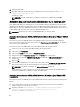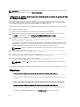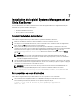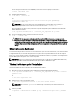Users Guide
• Server Administrator Instrumentation Service
• Remote Enablement
• Server Administrator Storage Management
• Contrôleur d'accès à distance (RAC)
Liens associés :
Dépannage
Utilisation de VMware vSphere Management Assistant (vMA)
Le vMA permet aux administrateurs et aux développeurs d'exécuter des scripts et des agents afin de gérer les
systèmes ESX/ESXi. Pour en savoir plus sur le vMA, reportez-vous à vmware.com/support/developer/vima/.
1. Ouvrez une session sur vMA en tant qu'administrateur et saisissez le mot de passe à l'invite.
2. Copiez et décompressez le fichier
OM-SrvAdmin-Dell-Web-7.1.0-<bldno>.VIB-ESX<version>i_<bld-revno>.zip dans
un répertoire sur le vMA.
3. Éteignez tous les systèmes d'exploitation invités sur l'hôte ESXi et mettez l'hôte ESXi en mode de maintenance.
4. Dans le vMA, exécutez la commande suivante :
Pour VMware ESXi 4.0/ESXi 4.1 : vihostupdate --server <adresse IP de l'hôte ESXi> -i -b
<chemin du fichier Dell OpenManage>
Pour VMware ESXi 5.0 U1 : esxcli --server <adresse IP de l'hôte ESXi 5.0> software
vib install -d /var/log/vmware/<fichier Dell OpenManage>
5. Saisissez le nom d'utilisateur racine et le mot de passe de l'hôte ESXi à l'invite.
Le résultat de la commande affiche une mise à jour réussie ou ayant échoué.
6. Redémarrez le système hôte ESXi.
Lorsque vous exécutez la commande, les composants suivants sont installés sur le système :
• Server Administrator Instrumentation Service
• Remote Enablement
• Server Administrator Storage Management
• Contrôleur d'accès à distance (RAC)
Installez Server Administrator Web Server séparément sur une station de gestion.
Après avoir installé Server Administrator, activez les services Server Administrator.
Liens associés :
• Dépannage
• Installation du logiciel Managed System sous des systèmes d'exploitation Microsoft Windows
• Installation du logiciel Managed System sous des systèmes d'exploitation Linux et VMware ESX pris en charge
• Activation des services Server Administrator sur le système géré
Utilisation de VMWare Update Manager (VUM)
Pour installer Server Administrator à l'aide de VUM :
1. Installez VMware vSphere 5.x (vCenter Server, vSphere Client et VMware vSphere Update Manager) sur un
serveur Windows 2008 R2 SP1 64 bits.
2. Sur le bureau, double-cliquez sur Client VMware vSphere et connectez-vous au serveur vCenter.
64